
Jmeter安装教程【5.5】【Windows】jmeter详细安装配置教程,装不好你打我
目录一、检查电脑是否有java的JDK,需要1.8以上版本二、下载Jmeter安装包三、配置jmeter运行环境四、验证Jmeter是否配置成功五、将Jmeter修改成中文 按win+r键打开命令提示窗,输入 java-version查看自己是否安装了JDK,后面的后缀版本号无所谓,前面是1.8就可以 如果没有安装可以去博主的这篇文章里面去看安装配置教程App测试环境搭建全过程,包含JAVA JD
目录
一、检查电脑是否有java的JDK,需要1.8以上版本
按win+r键打开命令提示窗,输入 java -version 查看自己是否安装了JDK,后面的后缀版本号无所谓,前面是1.8就可以
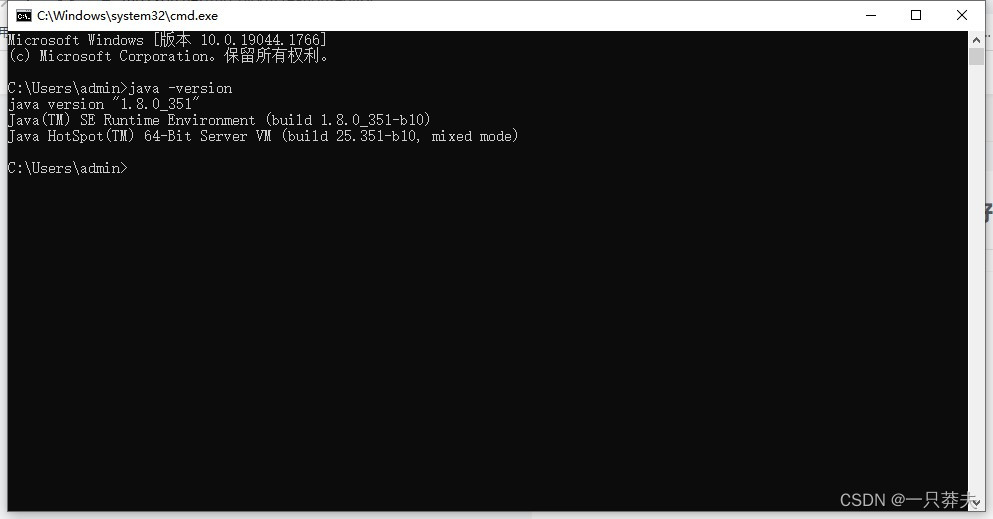
如果没有安装可以去博主的这篇文章里面去看安装配置教程
App测试环境搭建全过程,包含JAVA JDK配置、Android SDK、、Appium、Node.js、模拟器配置【究极保姆级】还不会我吃奥利给
二、下载Jmeter安装包
1.1、网盘链接在这里
https://pan.baidu.com/s/1RLiRcbaWW-0NaVkC_nDAGw?pwd=030p
1.2、官网下载链接Apache JMeter - Download Apache JMeter
点击下载框中的zip包,zip后缀那个才是Windows系统的jmeter

2、下载完成后解压到指定盘符,我是解压到F:盘下的,只要自己记得住在哪就好,后面配置环境变量要用到
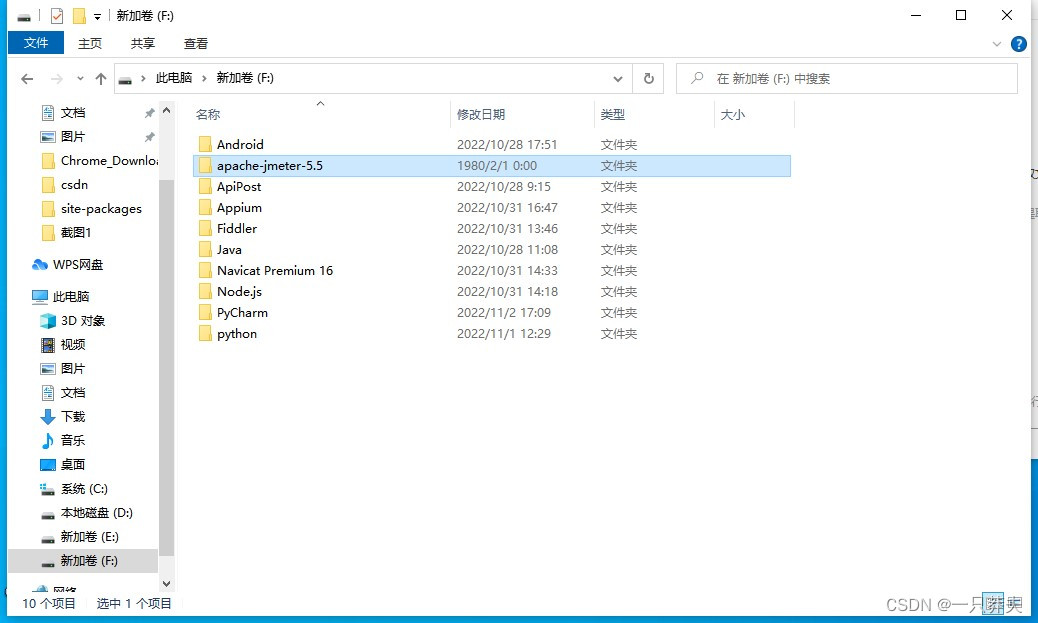
三、配置jmeter运行环境
1、桌面上右键此电脑(我的电脑),点击属性

2、再点击高级系统设置
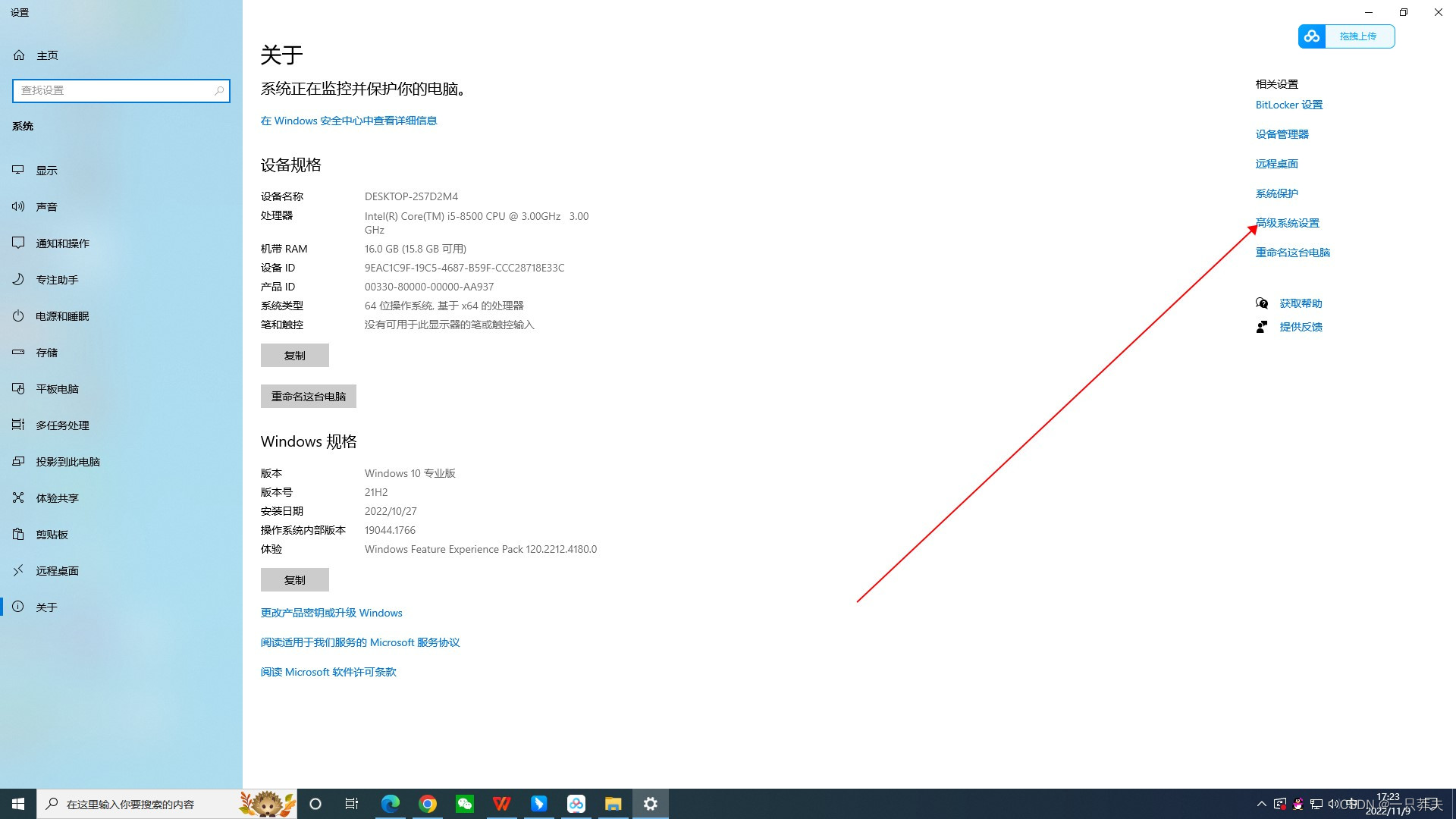
3、再点击环境变量

4、然后点击新建
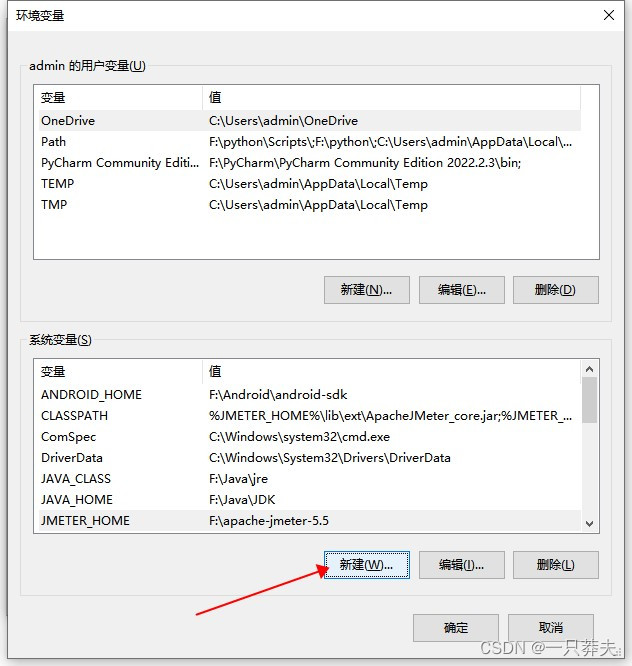
5、然后创建一个变量名,变量值就是浏览刚才Jmeter安装包的解压目录就可以了
JMETER_HOME
6、然后再创建一个变量CLASSPATH,
CLASSPATH这个就不要用浏览目录了哈,可以复制下面这一串,把下面这一串复制到变量值中(前提是CLASSPATH这个变量是你自己创建的,而不是本来就有的)
%JMETER_HOME%\lib\ext\ApacheJMeter_core.jar;%JMETER_HOME%\lib\jorphan.jar;%JMETER_HOME%\lib/logkit-2.0.jar;%JMETER_HOME%\lib\jorphan.jar;如果你系统中本来就有CLASSPATH这个变量,直接复制这一串就好,注意最前面的;分号要注意看你的最开始的变量结尾有没有这个符号,如果有就不要复制最前面那个分号,没有就复制上,复制上加到CLASSPATH变量后面就可以了。
如果Jmeter中对应文件夹中没有lib\logkit-2.0.jar包的话%JMETER_HOME%\lib\logkit-2.0.jar;也可以不设置。把下面对应的字符删除即可。
;%JMETER_HOME%\lib\ext\ApacheJMeter_core.jar; %JMETER_HOME%\lib\jorphan.jar;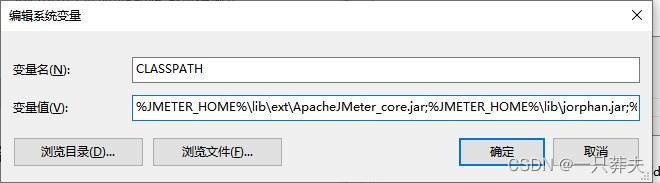
7、最后找到Path变量,在Path中添加一个变量,双击Path,点击新建按钮
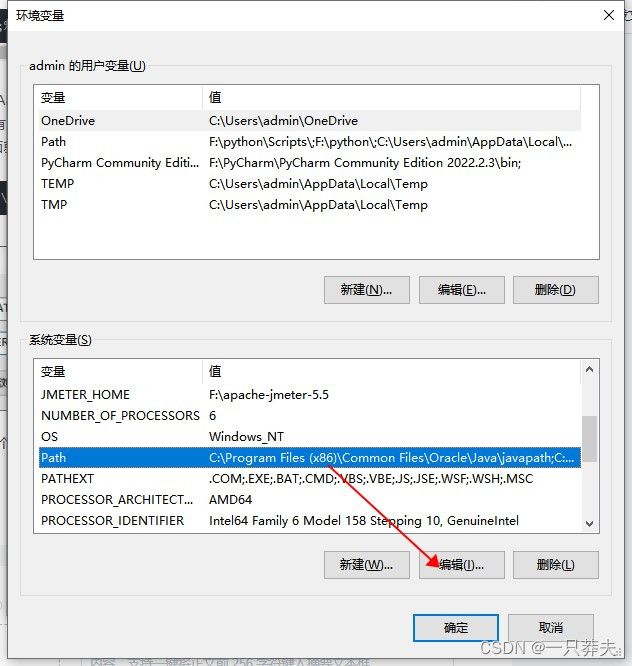
8、 新建一个变量,可以直接复制进去
%JMETER_HOME%\bin
9、弄完了就点击确定!确定!确定!全部点确定
四、验证Jmeter是否配置成功
1、按win+r键,输入cmd,唤出命令窗口,输入jmeter,如果是下图这样,就安装成功啦

2、也可以在jmeter的解压目录下的bin目录下找到 ApacheJMeter.jar这个程序,双击就可以打开了,打开了cmd窗口不能关,不然会结束JMeter的进程

五、将Jmeter修改成中文
想将jmeter改成中文的话有两种方式,一种是暂时修改,一种是永久修改,我就讲永久修改的吧
1、编辑JMeter目录中的/bin/jmeter.porperties文件
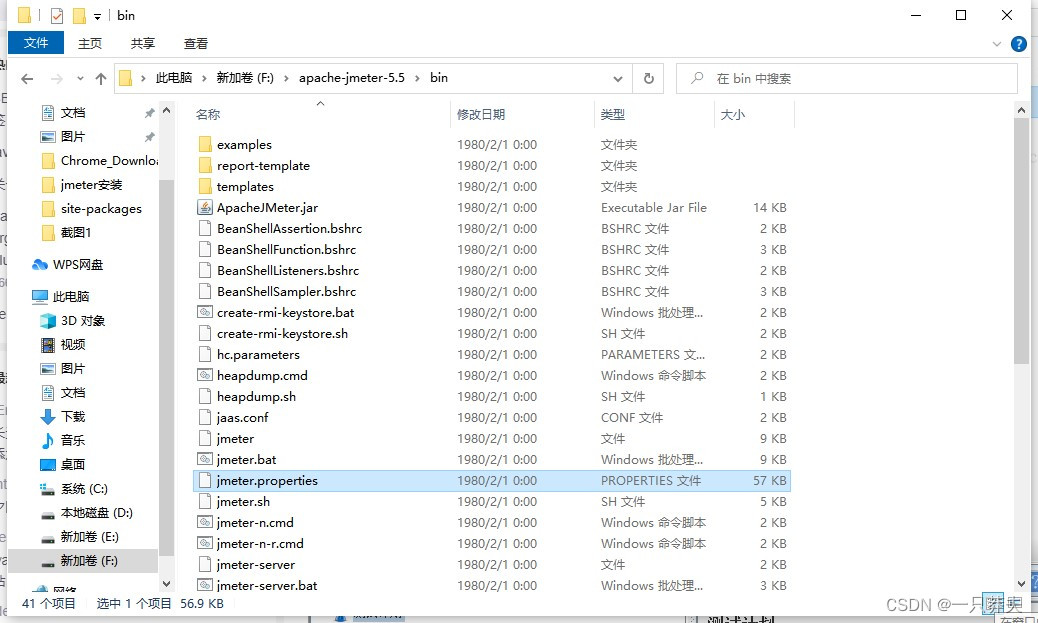
2、选择用记事本打开,找到这个代码,把#号去掉,将en改成zh_CN
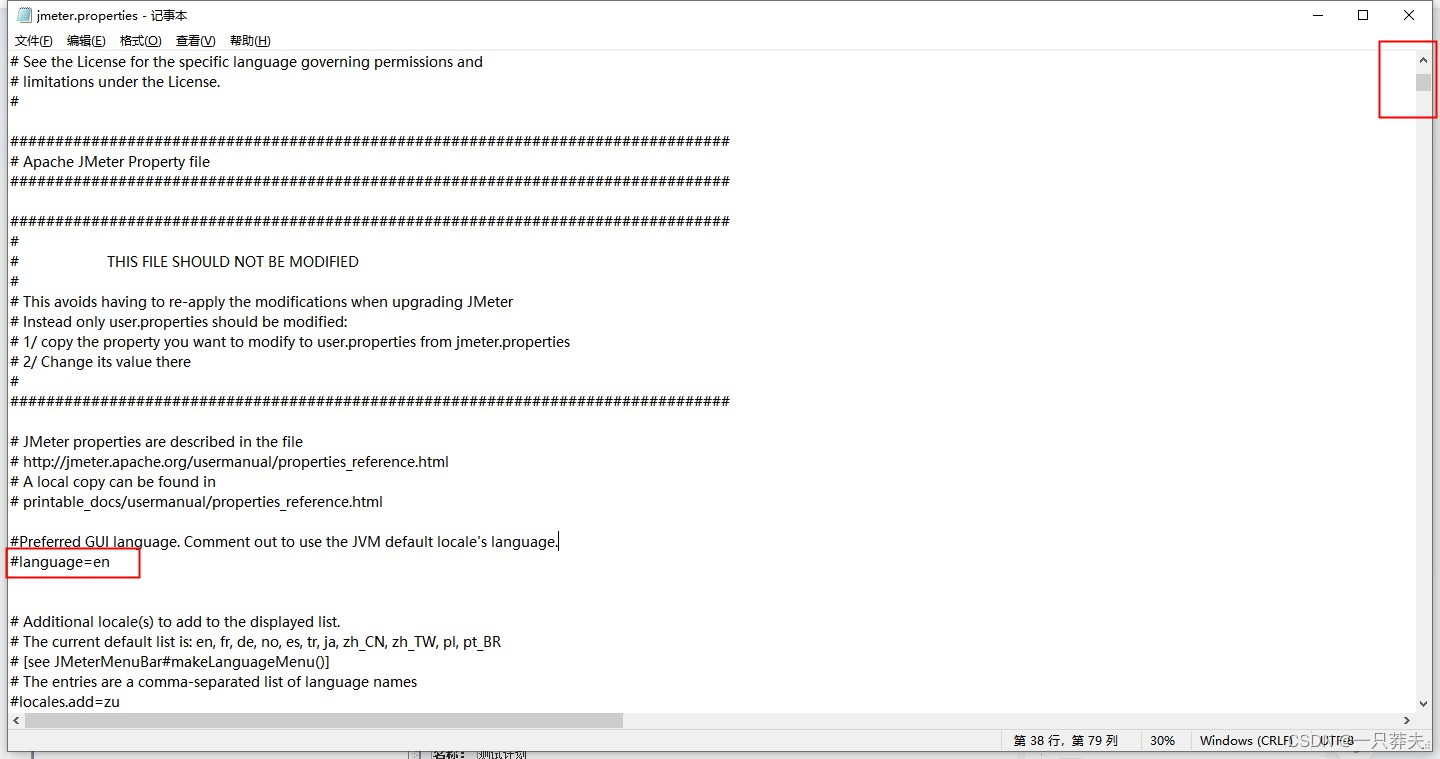

然后保存文件,再重新打开JMeter就是中文了
觉得有用的话还请来个三连

更多推荐
 已为社区贡献1条内容
已为社区贡献1条内容









所有评论(0)